Kako popraviti kod greške pri prijavi u Zelle: A101?
Miscelanea / / August 09, 2021
Aplikacija za mobilno plaćanje Zelle u posljednje je vrijeme prilično porasla. Ali nije bez grešaka. Nedavno su neki korisnici Zelle -a izvijestili da vide poruku o pogrešci kada se pokušaju prijaviti ili izvršiti transakciju. Prikazuje se kao "Dogodila se pogreška. (A101). ” To znači da Zelle ne može vjerovati vašem uređaju za prijavu ili obavljanje transakcije.
Prvo morate provjeriti koristite li broj mobilnog telefona registriran na vašem Zelle računu. Ako koristite registrirani broj mobilnog telefona, provjerite ne koristite li VoIP broj u aplikaciji Zelle jer ne radi s VoIP brojevima. Osim toga, morate imati na umu jeste li u posljednje vrijeme promijenili svoj mobilni plan. Iz nekog razloga, to bi moglo rezultirati i porukom o pogrešci. Pa, što god vam se dogodilo, ovaj će vam članak pomoći. Ovdje smo naveli sva moguća rješenja koja možete pokušati riješiti ove pogreške. Dakle, bez daljnjih odlaganja, krenimo u to.
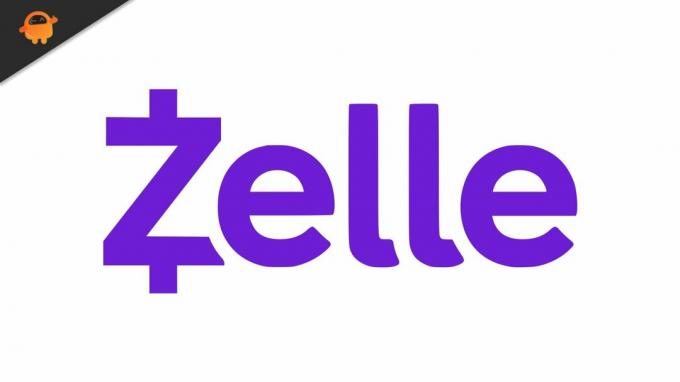
Sadržaj stranice
-
Kako popraviti kod greške pri prijavi u Zelle: A101?
- Ponovo instalirajte aplikaciju Zelle:
- Prebaci na mobilne podatke:
- Upotrijebite trik u načinu rada u zrakoplovu:
- Promijenite ulaze za SIM karticu:
Kako popraviti kod greške pri prijavi u Zelle: A101?
Gore su navedeni vjerojatni uzroci pojavljivanja ove poruke o pogrešci. Nakon što ste osigurali sve gore spomenuto, krenite s dolje navedenim rješenjima. Sigurno će jedan od ovih riješiti vašu pogrešku. Isprobajte jedno za drugim rješenjem sve dok ne pronađete ono koje vam odgovara.
Ponovo instalirajte aplikaciju Zelle:
Oštećena instalacija aplikacije Zelle vrlo dobro može biti uzrok ove poruke o pogrešci. Stoga pokušajte deinstalirati aplikaciju sa svog uređaja, a zatim je ponovo instalirati iz trgovine za reprodukciju.
- Otvorite aplikaciju Postavke na telefonu, a zatim idite na postavke aplikacija ili upravitelja aplikacija.
- Ovdje ćete pronaći popis svih instaliranih aplikacija. Pronađite Zelle na ovom popisu i kad je vidite, dodirnite je.
- Na stranici s podacima o aplikaciji aplikacije Zelle dodirnite Prisilno zaustavljanje da biste prisilno potpuno zaustavili aplikaciju.
- Zatim dodirnite Pohrana i otvorite odjeljak Pohrana. Ovdje dodirnite Očisti predmemoriju, a zatim Očisti podatke da biste izbrisali sve male podatke iz aplikacije Zelle.
- Sada se vratite na stranicu s podacima o aplikaciji i dodirnite gumb Deinstaliraj. Potvrdite svoju radnju i deinstalirajte aplikaciju sa svog telefona.
- Sada idite u Trgovinu Play i potražite aplikaciju Zelle. Nakon što ga pronađete, dodirnite Instaliraj da biste ponovo instalirali aplikaciju.
Nakon što se aplikacija ponovo instalira, pokušajte je ponovo koristiti. Ako i dalje vidite kôd pogreške A101, pokušajte sa sljedećim dolje navedenim rješenjem.
Prebaci na mobilne podatke:
Ako koristite WiFi za povezivanje s internetom, pokušajte se prebaciti na mobilne podatke.
- Zatvorite aplikaciju Zelle na svom pametnom telefonu i uklonite je sa zaslona svoje nedavne aplikacije.
- Povucite izbornik brzih postavki i dodirnite ikonu Wifi da biste je onemogućili.
- Dodirnite ikonu Mobilni podaci da biste je uključili.
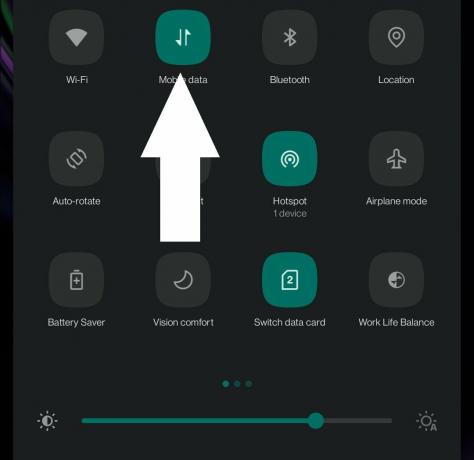
- Sada ponovno otvorite aplikaciju Zelle i pokušajte je ponovo upotrijebiti.
Ako i dalje vidite kôd pogreške A101, pokušajte sa sljedećim dolje navedenim rješenjem.
Upotrijebite trik u načinu rada u zrakoplovu:
Neke se aplikacije za povezivanje mogu lako popraviti pomoću trika u načinu rada u zrakoplovu. Morate neko vrijeme uključiti način rada u zrakoplovu, a zatim ga ponovno isključiti.
Oglasi
- Povucite izbornik brzih postavki i dodirnite ikonu Zrakoplov da biste je omogućili.

- Držite uređaj tako neko vrijeme, a zatim ga ponovno isključite.
Sada ponovno otvorite aplikaciju Zelle i pokušajte je koristiti. Ako i dalje vidite kôd pogreške A101, pokušajte sa sljedećim dolje navedenim rješenjem.
Promijenite ulaze za SIM karticu:
Ako na svom pametnom telefonu koristite dvije SIM kartice, ponekad se zamjenom njihovih utora riješite pogreške A101 aplikacije Zelle.
Oglasi
- Prvo isključite pametni telefon i zamijenite SIM kartice u dva utora. To će premjestiti SIM karticu s registriranim brojem Zelle u drugi utor.
- Sada ponovno uključite uređaj, a zatim otvorite aplikaciju Zelle.
Trebao bi raditi bez da se na vašem ekranu više pojavljuju poruke o pogreškama.
Ako se iz nekog razloga pogreška i dalje pojavljuje na zaslonu, obratite se korisničkoj podršci Zelle -a.
Dakle, ovako možete popraviti kod pogreške pri prijavi u Zelle: A101. JaAko imate bilo kakvih pitanja ili upita o ovom članku, komentirajte u nastavku, a mi ćemo vam se javiti. Također, svakako pogledajte i ostale naše članke na savjeti i trikovi za iPhone,Android savjeti i trikovi, Savjeti i trikovi za računala, i mnogo više za korisnije informacije.



